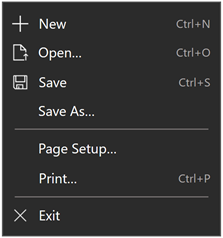Image 클래스
정의
중요
일부 정보는 릴리스되기 전에 상당 부분 수정될 수 있는 시험판 제품과 관련이 있습니다. Microsoft는 여기에 제공된 정보에 대해 어떠한 명시적이거나 묵시적인 보증도 하지 않습니다.
이미지를 표시하는 컨트롤을 나타냅니다. 이미지 원본은 지원되는 여러 형식을 사용하여 이미지 파일을 참조하여 지정됩니다. 이미지 원본은 스트림을 사용하여 설정할 수도 있습니다. 지원되는 이미지 원본 형식 목록은 비고를 참조하세요.
public ref class Image sealed : FrameworkElement/// [Windows.Foundation.Metadata.Activatable(65536, Windows.Foundation.UniversalApiContract)]
/// [Windows.Foundation.Metadata.ContractVersion(Windows.Foundation.UniversalApiContract, 65536)]
/// [Windows.Foundation.Metadata.MarshalingBehavior(Windows.Foundation.Metadata.MarshalingType.Agile)]
/// [Windows.Foundation.Metadata.Threading(Windows.Foundation.Metadata.ThreadingModel.Both)]
class Image final : FrameworkElement/// [Windows.Foundation.Metadata.ContractVersion(Windows.Foundation.UniversalApiContract, 65536)]
/// [Windows.Foundation.Metadata.MarshalingBehavior(Windows.Foundation.Metadata.MarshalingType.Agile)]
/// [Windows.Foundation.Metadata.Threading(Windows.Foundation.Metadata.ThreadingModel.Both)]
/// [Windows.Foundation.Metadata.Activatable(65536, "Windows.Foundation.UniversalApiContract")]
class Image final : FrameworkElement[Windows.Foundation.Metadata.Activatable(65536, typeof(Windows.Foundation.UniversalApiContract))]
[Windows.Foundation.Metadata.ContractVersion(typeof(Windows.Foundation.UniversalApiContract), 65536)]
[Windows.Foundation.Metadata.MarshalingBehavior(Windows.Foundation.Metadata.MarshalingType.Agile)]
[Windows.Foundation.Metadata.Threading(Windows.Foundation.Metadata.ThreadingModel.Both)]
public sealed class Image : FrameworkElement[Windows.Foundation.Metadata.ContractVersion(typeof(Windows.Foundation.UniversalApiContract), 65536)]
[Windows.Foundation.Metadata.MarshalingBehavior(Windows.Foundation.Metadata.MarshalingType.Agile)]
[Windows.Foundation.Metadata.Threading(Windows.Foundation.Metadata.ThreadingModel.Both)]
[Windows.Foundation.Metadata.Activatable(65536, "Windows.Foundation.UniversalApiContract")]
public sealed class Image : FrameworkElementPublic NotInheritable Class Image
Inherits FrameworkElement<Image .../>
- 상속
- 특성
Windows 요구 사항
| 디바이스 패밀리 |
Windows 10 (10.0.10240.0에서 도입되었습니다.)
|
| API contract |
Windows.Foundation.UniversalApiContract (v1.0에서 도입되었습니다.)
|
예제
팁
자세한 정보, 디자인 지침 및 코드 예제는 이미지를 참조하세요.
WinUI 2 갤러리 앱에는 대부분의 WinUI 2 컨트롤, 특징, 기능의 대화형 예제가 포함되어 있습니다. Microsoft Store에서 앱을 다운로드하거나 GitHub에서 소스 코드를 가져오세요.
설명
이미지 파일 형식
이미지는 다음 이미지 파일 형식을 표시할 수 있습니다.
- JPEG(Joint Photographic Experts Group)
- PNG(이동식 네트워크 그래픽)
- 비트맵(BMP)
- GIF(Graphics Interchange Format)
- TIFF(Tagged Image File Format)
- JPEG XR
- 아이콘(ICO)
- SVG(Scalable Vector Graphics)
참고
Windows에서만 지원되는 아이콘 파일입니다. Windows Phone 8.1에서 지원되지 않음
Windows 10 버전 1607부터 Image 요소는 애니메이션 GIF(그래픽 교환 형식) 이미지를 지원합니다. BitmapImage를 이미지 원본으로 사용하는 경우 BitmapImage API에 액세스하여 애니메이션 GIF(Graphics Interchange Format) 이미지의 재생을 제어할 수 있습니다. 자세한 내용은 BitmapImage 클래스 페이지의 “설명”을 참조하세요.
참고
애니메이션 GIF(그래픽 교환 형식) 지원은 앱이 Windows 10 버전 1607용으로 컴파일되고 버전 1607 이상에서 실행되는 경우에 사용할 수 있습니다. 앱이 이전 버전에 대해 컴파일되거나 실행되면 GIF(그래픽 교환 형식)의 첫 번째 프레임이 표시되지만 애니메이션이 적용되지는 않습니다.
Windows 10 버전 1703부터 Image 요소는 SvgImageSource를 통해 정적 SVG(확장 가능한 벡터 그래픽) 이미지를 지원합니다. SvgImageSource 는 SVG 사양의 보안 정적 모드를 지원하며 애니메이션 또는 상호 작용을 지원하지 않습니다. Direct2D는 기본 SVG 렌더링 지원을 제공하고 특정 SVG 요소 및 특성 지원에 대한 자세한 내용은 SVG 지원을 참조하세요. 앱에 SVG를 삽입하는 방법에 대한 자세한 내용은 SvgImageSource 클래스 페이지를 참조하세요.
참고
SVG(확장 가능한 벡터 그래픽) 지원은 앱이 Windows 10 버전 1703용으로 컴파일되고 버전 1703 이상에서 실행되는 경우에 사용할 수 있습니다. 앱이 이전 버전에서 컴파일되거나 실행되면 SVG 이미지가 표시되지 않습니다.
Image.Source 설정
이미지가 표시하는 이미지 원본 파일을 설정하려면 XAML 또는 코드에서 해당 Source 속성을 설정합니다. 다음은 XAML에서 원본 을 설정하는 간단한 예입니다.
<Image Width="200" Source="Images/myimage.png"/>
이 사용법은 XAML에서 사용하도록 설정된 바로 가기인 URI(Uniform Resource Identifier)로 원본 을 설정합니다. 여기서 URI(Uniform Resource Identifier)는 상대적인 URI(Uniform Resource Identifier)로 표시됩니다. 부분적인 URI(Uniform Resource Identifier)를 지원하는 것은 또 다른 XAML 바로 가기입니다. 이 URI(Uniform Resource Identifier)의 루트는 앱 프로젝트의 기본 폴더입니다. 일반적으로 이미지 태그가 포함된 XAML 파일이 로드되는 위치와 동일합니다. 이 예제에서 이미지 원본 파일은 앱의 파일 구조 내의 Images 하위 폴더에 있습니다.
Source 속성을 설정하는 것은 기본적으로 비동기 작업입니다. 속성이므로 대기 가능한 구문은 없지만 대부분의 시나리오에서는 이미지 로드의 비동기 측면과 상호 작용할 필요가 없습니다. 프레임워크는 이미지 원본이 반환될 때까지 대기하고 이미지 원본 파일을 사용할 수 있고 디코딩할 때 레이아웃 주기를 시작합니다.
원본을 유효한 이미지 원본 파일로 확인할 수 없는 URI(Uniform Resource Identifier) 값으로 설정해도 예외가 발생하지 않습니다. 대신 ImageFailed 이벤트를 실행합니다. ImageFailed 처리기를 작성하고 Image 개체에 연결할 수 있으며 이벤트 데이터에서 ErrorMessage를 사용하여 오류의 특성을 확인할 수 있습니다. 디코딩 오류로 ImageFailed가 발생할 수도 있습니다. 이미지 원본 파일이 올바르게 로드되었는지 확인하려면 Image 요소에서 ImageOpened 이벤트를 처리할 수 있습니다.
일반적으로 앱 다운로드 패키지의 일부로 포함시킨 이미지 원본 파일을 사용합니다. 대용량 파일의 경우 원본을 처음 사용하는 경우 이미지 원본 파일이 디코딩되는 동안 매우 짧은 지연이 있을 수 있습니다. 앱 리소스 및 앱 패키지에서 이미지 원본 파일을 패키지하는 방법에 대한 자세한 내용은 앱 리소스 정의를 참조하세요.
앱에 속하지 않는 이미지 원본 파일(예: 외부 서버의 이미지)을 사용할 수도 있습니다. 이러한 이미지는 내부 HTTP 요청에 의해 다운로드된 다음 디코딩됩니다. 이미지 원본 파일이 큰 파일이거나 연결 문제가 있는 경우 Image 요소에 외부 이미지를 표시하기까지 지연이 있을 수 있습니다.
코드를 사용하여 Image.Source 설정
코드를 사용하여 Image 개체를 만드는 경우 기본 생성자를 호출한 다음 Image.Source 속성을 설정합니다. Image.Source 속성을 설정하려면 BitmapImage 클래스의 instance 필요하며, 또한 생성해야 합니다. 이미지 원본이 URI(Uniform Resource Identifier)에서 참조하는 파일인 경우 URI(Uniform Resource Identifier) 매개 변수를 사용하는 BitmapImage 생성자를 사용합니다. 로컬 콘텐츠를 참조할 때 BitmapImage 생성자 매개 변수로 사용하는 절대 URI(Uniform Resource Identifier)에 ms-appx: 체계를 포함해야 합니다. 코드에서는 원본을 XAML 특성으로 지정하면 자동으로 발생하는 상대 URI(Uniform Resource Identifier) 부분과 ms-appx: 체계를 결합하기 위한 처리 바로 가기를 얻지 못합니다. 대신 적절한 체계를 사용하여 절대 URI(Uniform Resource Identifier)를 명시적으로 생성해야 합니다. 일반적으로 앱의 일부로 패키지된 이미지 파일에 대해 ms-appx: 체계를 사용합니다.
팁
C# 또는 Microsoft Visual Basic을 사용하는 경우 Image의 BaseUri 속성을 가져와서 URI(Uniform Resource Identifier) 기본 위치와 해당 위치 내의 상대 경로를 결합하는 System.Uri 생성자에 대한 baseUri 매개 변수로 전달할 수 있습니다.
다음은 C#에서 Image.Source 를 설정하는 예제입니다. 이 예제에서는 Image 개체가 XAML에서 만들어졌지만 원본 또는 다른 속성 값이 없습니다. 대신 XAML에서 이미지를 로드할 때 런타임에 이러한 값이 제공됩니다.
void Image_Loaded(object sender, RoutedEventArgs e)
{
Image img = sender as Image;
BitmapImage bitmapImage = new BitmapImage();
img.Width = bitmapImage.DecodePixelWidth = 80; //natural px width of image source
// don't need to set Height, system maintains aspect ratio, and calculates the other
// dimension, so long as one dimension measurement is provided
bitmapImage.UriSource = new Uri(img.BaseUri,"Assets/StoreLogo.png");
img.Source = bitmapImage;
}
이미지 원본에 스트림 원본 사용
이미지 원본이 스트림인 경우 스트림을 사용하도록 이미지 instance 설정하는 코드를 작성해야 합니다. 이 작업은 XAML에서만 수행할 수 없습니다. 사용할 이미지를 생성하거나 기존 Image instance 참조합니다(XAML 태그에서 정의되었지만 원본이 없음). 그런 다음 BitmapImage의 비동기 SetSourceAsync 메서드를 사용하여 스트림에서 이미지 정보를 정의하고 streamSource 매개 변수로 사용할 스트림을 전달합니다. 이미지 원본에 스트림을 사용하는 것은 매우 일반적입니다. 예를 들어 앱에서 사용자가 FileOpenPicker 컨트롤을 사용하여 이미지 파일을 선택할 수 있도록 하는 경우 사용자가 선택한 파일을 나타내는 개체를 스트림으로 열 수 있지만 파일에 대한 URI(Uniform Resource Identifier) 참조는 제공하지 않습니다.
이 예제에서 코드는 사용자가 파일을 선택할 때까지 대기하고 해당 이후에만 실행되므로 이미 대기할 수 있습니다. 사용할 스트림은 StorageFile instance 비동기 선택기 작업에서 반환된 후 StorageFile.OpenAsync에서 제공됩니다.
FileOpenPicker open = new FileOpenPicker();
// Open a stream for the selected file
StorageFile file = await open.PickSingleFileAsync();
// Ensure a file was selected
if (file != null)
{
using (IRandomAccessStream fileStream = await file.OpenAsync(Windows.Storage.FileAccessMode.Read))
{
// Set the image source to the selected bitmap
BitmapImage bitmapImage = new BitmapImage();
bitmapImage.DecodePixelWidth = 600; //match the target Image.Width, not shown
await bitmapImage.SetSourceAsync(fileStream);
Scenario2Image.Source = bitmapImage;
}
}
팁
C# 또는 Microsoft Visual Basic을 사용하는 경우 스트림은 이전 Microsoft .NET 프로그래밍 환경에서 익숙할 수 있는 System.IO.Stream 형식을 사용할 수 있습니다. AsStream 확장 메서드를 Windows 런타임 API에서 가져온 IRandomAccessStream 형식의 개체에서 instance 메서드로 호출할 수 있습니다. 이전 예제에서는 매개 변수 전달에 IRandomAccessStream 을 사용했으며 AsStream을 사용할 필요가 없었습니다. 그러나 스트림을 조작해야 하는 경우 필요한 경우 AsStream 은 System.IO.Stream 으로 변환하는 유틸리티로 존재합니다.
자세한 예제 코드 는 XAML 이미지 샘플을 참조하세요.
이미지 파일 및 성능
큰 이미지 파일은 메모리에 로드되므로 성능에 영향을 미칠 수 있습니다. 원본 파일이 크고 고해상도 이미지임을 알고 있지만 앱이 이미지의 자연 크기보다 작은 UI 영역에 표시하는 이미지 파일을 참조하는 경우 DecodePixelWidth 속성 또는 DecodePixelHeight를 설정해야 합니다. DecodePixel* 속성을 사용하면 형식별 코덱에 직접 정보를 전달할 수 있으며 코덱은 이 정보를 사용하여 보다 효율적으로 더 작은 메모리 공간으로 디코딩할 수 있습니다. DecodePixelWidth를 앱이 실제로 표시할 영역의 동일한 픽셀 너비로 설정합니다. 즉, BitmapImage 원본에 대한 DecodePixelWidth는 해당 원본을 표시하는 이미지 컨트롤의 Width 또는 ActualWidth와 동일한 값이어야 합니다.
DecodePixelWidth를 설정하거나 DecodePixelHeight를 설정할 수 있습니다. 이러한 두 속성 중 하나를 설정하면 시스템에서 일치하는 속성을 계산하여 올바른 가로 세로 비율을 유지합니다. 두 속성을 모두 설정할 수도 있지만 일반적으로 가로 세로 비율을 유지하는 값을 사용해야 합니다. 가로 세로 비율을 변경하려면 TranslateTransform을 RenderTransform 으로 사용하는 등 더 나은 방법이 있습니다.
XAML에서 DecodePixelWidth(또는 DecodePixelHeight)를 설정하려면 다음과 같이 명시적 BitmapImage 요소를 속성 요소 값으로 포함하는 약간 더 자세한 XAML 구문을 사용해야 합니다.
<Image>
<Image.Source>
<BitmapImage DecodePixelWidth="200" UriSource="images/myimage.png"/>
</Image.Source>
</Image>
DecodePixelWidth(또는 DecodePixelHeight)는 BitmapImage의 속성이므로 DecodePixel* 속성을 XAML의 특성으로 설정하려면 명시적 BitmapImage XAML 개체 요소가 필요합니다.
코드에서 Image instance 만드는 경우 Source 속성에 제공할 값으로 이미 BitmapImage instance 만들고 있으므로 UriSource 속성을 설정하기 전에 BitmapImage instance DecodePixelWidth(또는 DecodePixelHeight)를 설정하기만 하면 됩니다. DecodePixelType 속성은 디코딩 작업에서 픽셀 값을 해석하는 방법에도 영향을 줍니다.
이미지가 두 번 이상 디코딩되지 않도록 하려면 가능할 때마다 메모리 스트림을 사용하는 대신 URI(Uniform Resource Identifier)에서 이미지 원본 속성을 할당합니다. XAML 프레임워크는 하나의 디코딩된 이미지와 여러 위치에서 동일한 URI(Uniform Resource Identifier)를 연결할 수 있지만 동일한 데이터를 포함하는 경우에도 여러 메모리 스트림에 대해 동일한 작업을 수행할 수 없습니다.
연결된 모든 Image.Source 값을 null로 설정하여 이미지 캐시에서 이미지 파일을 제거할 수 있습니다.
Image 클래스 및 성능에 대한 자세한 내용은 애니메이션 및 미디어 최적화를 참조하세요.
이미지 파일 인코딩 및 디코딩
이미지 파일에 대한 기본 코덱 지원은 WIC(Windows 이미징 구성 요소) API에서 제공합니다. 코덱에 대해 설명된 특정 이미지 형식에 대한 자세한 내용은 네이티브 WIC 코덱을 참조하세요.
이미지, BitmapImage 및 BitmapSource 용 API에는 미디어 형식의 인코딩 및 디코딩을 위한 전용 메서드가 포함되어 있지 않습니다. 모든 디코딩 작업은 원본이 설정되거나 다시 설정되면 발생하는 작업으로 기본 제공됩니다. 이렇게 하면 지원되는 기본 소스 파일 형식 집합과 디코딩 동작이 있으므로 클래스를 UI 생성에 더 쉽게 사용할 수 있습니다. BitmapImage와 같은 클래스는 ImageOpened 또는 ImageFailed 이벤트에 대한 이벤트 데이터의 일부로 일부 디코딩 옵션 및 논리를 노출합니다. 고급 이미지 파일 디코딩 또는 이미지 인코딩이 필요한 경우 Windows.Graphics.Imaging 네임스페이스의 API를 사용해야 합니다. 앱 시나리오에 이미지 파일 형식 변환 또는 사용자가 결과를 파일로 저장할 수 있는 이미지 조작이 포함된 경우 이러한 API가 필요할 수 있습니다. 인코딩 API는 Windows의 WIC(Windows 이미징 구성 요소) 구성 요소에서도 지원됩니다.
이미지 너비 및 높이
Image 클래스는 FrameworkElement에서 Width 및 Height 속성을 상속하며, 이러한 속성은 Image 컨트롤이 UI에 표시될 때 렌더링할 크기를 제어할 수 있습니다. Width 또는 Height를 설정하지 않으면 너비와 높이가 이미지 원본의 자연스러운 크기에 따라 결정됩니다. 예를 들어 소스 파일 형식으로 기록된 대로 높이가 300픽셀이고 너비가 400픽셀인 비트맵 이미지를 로드하는 경우 이미지 컨트롤이 자연 크기를 계산할 때 이러한 측정값은 너비와 높이에 사용됩니다. 이미지가 렌더링된 후 런타임에 ActualHeight 및 ActualWidth를 검사 측정 정보를 가져올 수 있습니다. 또는 ImageOpened을 처리하고 이미지가 렌더링되기 직전에 PixelHeight 및 PixelWidth와 같은 이미지 파일 속성을 검사 수 있습니다.
Width 또는 Height 속성 중 하나만 설정하지만 둘 다 설정하지 않으면 시스템에서 해당 차원을 지침으로 사용하고 다른 차원을 계산하여 가로 세로 비율을 보존할 수 있습니다. 원본 파일 차원을 잘 모르는 경우 레이아웃 시나리오에서 제어하는 데 가장 중요한 차원을 선택하고 시스템이 다른 차원을 계산하도록 하면 컨테이너의 레이아웃 동작이 일반적으로 레이아웃에 맞게 조정됩니다.
Width 및/또는 Height를 설정하지 않고 이미지를 자연스러운 크기로 두면 이미지의 Stretch 속성이 이미지 원본 파일이 Width 및 Height로 지정한 공간을 채우는 방법을 제어할 수 있습니다. 기본 Stretch 값은 Uniform으로, 이미지가 레이아웃 컨테이너에 맞을 때 가로 세로 비율을 유지합니다. 컨테이너의 차원에 가로 세로 비율이 같지 않으면 적어도 Stretch에 Uniform 값을 사용하는 동안 이미지의 일부이지만 이미지 픽셀을 표시하지 않는 빈 공간이 있습니다. Stretch용 UniformToFill은 빈 공간을 남기지 않지만 차원이 다른 경우 이미지를 클리핑할 수 있습니다. Stretch에 대한 채우기는 빈 공간을 남기지 않지만 가로 세로 비율을 변경할 수 있습니다. 이러한 값을 실험하여 레이아웃 시나리오에서 이미지 표시에 가장 적합한 항목을 확인할 수 있습니다. 또한 특정 레이아웃 컨테이너는 특정 너비 및 높이 가 없는 이미지의 크기를 조정하여 전체 레이아웃 공간을 채울 수 있습니다. 이 경우 이미지 또는 컨테이너에서 특정 크기를 설정하도록 선택할 수 있습니다.
NineGrid
이미지에 균일하게 크기를 조정해서는 안 되는 영역이 있는 경우 , 나인그리드 기술을 사용하면 디스플레이 영역과 자연 크기가 다른 이미지의 크기를 조정하는 또 다른 옵션입니다. 예를 들어 1차원으로만 확장해야 하는 고유 테두리가 있는 배경 이미지와 전혀 늘어나지 않아야 하는 모서리를 사용할 수 있지만 이미지 센터는 두 차원의 레이아웃 요구 사항에 맞게 확장할 수 있습니다. 자세한 내용은 NineGrid를 참조하세요.
이미지에 대한 리소스 자격 및 지역화
이미지 원본 파일 및 크기 조정
Windows 8에서 크기를 조정할 때 앱이 멋지게 보이도록 몇 가지 권장 크기로 이미지 원본을 만들어야 합니다. 이미지에 대한 원본 을 지정할 때 디바이스별 크기 조정 요소에 올바른 리소스를 사용하는 리소스에 대한 명명 규칙을 사용할 수 있습니다. 이는 런타임에 자동으로 앱에 의해 결정됩니다. 사용할 명명 규칙의 세부 정보 및 자세한 내용은 빠른 시작: 파일 또는 이미지 리소스 사용을 참조하세요.
크기 조정을 위해 이미지를 올바르게 디자인하는 방법에 대한 자세한 내용은 레이아웃 및 크기 조정에 대한 UX 지침을 참조하세요.
정규화되지 않은 리소스 사용
정규화되지 않은 리소스는 기본 리소스 참조가 기본 리소스를 참조하고 리소스 관리 프로세스에서 해당하는 지역화된 리소스를 자동으로 찾을 수 있는 곳에서 사용할 수 있는 기술입니다. 현재 크기 조정 및 문화권 한정자를 사용하여 정규화되지 않은 리소스에 액세스하기 위해 자동 처리를 사용하거나, Culture 및 scale에 대한 한정 자와 함께 ResourceManager 및 ResourceMap 을 사용하여 리소스를 직접 가져올 수 있습니다. 자세한 내용은 리소스 관리 시스템을 참조하세요.
이미지에 대한 FlowDirection
FlowDirection을 이미지에 대해 RightToLeft로 설정하면 이미지의 시각적 콘텐츠가 가로로 대칭 이동됩니다. 그러나 Image 요소는 부모 요소에서 FlowDirection 값을 상속하지 않습니다. 일반적으로 레이아웃과 관련된 이미지에서 이미지 대칭 이동 동작만 원하지만, 텍스트가 포함된 요소나 오른쪽에서 왼쪽으로 대칭 이동한 대상 그룹에게는 의미가 없는 기타 구성 요소가 반드시 필요한 것은 아닙니다. 이미지 대칭 이동 동작을 얻으려면 Image 요소의 FlowDirection 요소를 특히 RightToLeft로 설정하거나 코드 숨김에서 FlowDirection 속성을 설정해야 합니다. X:Uid 지시문으로 Image 요소를 식별하고 지역화 전문가가 나중에 XAML 또는 코드를 변경하지 않고 이 값을 변경할 수 있도록 FlowDirection 값을 Windows 런타임 리소스로 지정하는 것이 좋습니다.
Image 클래스 및 접근성
Image 클래스는 Control의 하위 클래스가 아니라는 측면에서 진정한 컨트롤 클래스가 아닙니다. Image 요소에 포커스를 호출하거나 Tab 시퀀스에 Image 요소를 배치할 수 없습니다. UI에서 이미지 및 Image 요소를 사용하는 접근성 측면에 대한 자세한 내용은 기본 접근성 정보를 참조하세요.
Windows 8 동작
Windows 8의 경우 리소스는 리소스 한정자 패턴을 사용하여 디바이스별 크기 조정에 따라 다른 리소스를 로드할 수 있습니다. 그러나 앱이 실행되는 동안 크기 조정 요소가 변경되면 리소스가 자동으로 다시 로드되지 않습니다. 이 경우 앱은 DpiChanged 이벤트(또는 사용되지 않는 LogicalDpiChanged 이벤트)를 처리하고 ResourceManager API를 사용하여 새 크기 조정 요소에 적합한 리소스를 수동으로 다시 로드하여 리소스 다시 로드를 처리해야 합니다. Windows 8.1 시작하여 앱이 실행되는 동안 크기 조정 요소가 변경되면 앱에 대해 원래 검색된 모든 리소스가 자동으로 다시 평가됩니다. 또한 해당 리소스가 Image 개체의 이미지 원본인 경우 시스템에서 새 리소스를 요청한 다음 이미지에 적용한 결과로 소스 로드 이벤트(ImageOpened 또는 ImageFailed) 중 하나가 발생합니다. 런타임 확장 변경이 발생할 수 있는 시나리오는 사용자가 둘 이상의 모니터를 사용할 수 있을 때 앱을 다른 모니터로 이동하는 경우입니다.
앱 코드를 Windows 8에서 Windows 8.1 마이그레이션하는 경우 XAML에서 원본이 설정된 경우에도 크기 변경이 처리될 때 런타임에 발생하는 ImageOpened 또는 ImageFailed 이벤트가 발생하므로 이 동작 변경을 고려할 수 있습니다. 또한 DpiChangedLogicalDpiChanged/를 처리하고 리소스를 다시 설정하는 코드가 있는 경우 새 Windows 8.1 자동 다시 로드 동작을 고려할 때 해당 코드가 여전히 필요한지 확인해야 합니다.
Windows 8용으로 컴파일되었지만 Windows 8.1에서 실행하는 앱은 Windows 8 동작을 계속 사용합니다.
버전 기록
| Windows 버전 | SDK 버전 | 추가된 값 |
|---|---|---|
| 1607 | 14393 | GetAlphaMask |
생성자
| Image() |
Image 클래스의 새 instance 초기화합니다. |
속성
| AccessKey |
이 요소의 액세스 키(니모닉)를 가져오거나 설정합니다. (다음에서 상속됨 UIElement) |
| AccessKeyScopeOwner |
원본 요소의 시각적 트리에 없는 경우에도 이 요소에 대한 액세스 키 scope 제공하는 원본 요소를 가져오거나 설정합니다. (다음에서 상속됨 UIElement) |
| ActualHeight |
FrameworkElement의 렌더링된 높이를 가져옵니다. 설명 부분을 참조하세요. (다음에서 상속됨 FrameworkElement) |
| ActualOffset |
레이아웃 프로세스의 정렬 단계 중에 계산된 부모에 상대적인 이 UIElement의 위치를 가져옵니다. (다음에서 상속됨 UIElement) |
| ActualSize |
레이아웃 프로세스의 정렬 단계에서 이 UIElement가 계산한 크기를 가져옵니다. (다음에서 상속됨 UIElement) |
| ActualTheme |
RequestedTheme과 다를 수 있는 요소에서 현재 사용되는 UI 테마를 가져옵니다. (다음에서 상속됨 FrameworkElement) |
| ActualWidth |
FrameworkElement의 렌더링된 너비를 가져옵니다. 설명 부분을 참조하세요. (다음에서 상속됨 FrameworkElement) |
| AllowDrop |
끌어서 놓기 작업을 위해 이 UIElement 가 놓기 대상이 될 수 있는지 여부를 결정하는 값을 가져오거나 설정합니다. (다음에서 상속됨 UIElement) |
| AllowFocusOnInteraction |
사용자가 상호 작용할 때 요소가 자동으로 포커스를 받는지 여부를 나타내는 값을 가져오거나 설정합니다. (다음에서 상속됨 FrameworkElement) |
| AllowFocusWhenDisabled |
비활성화된 컨트롤이 포커스를 받을 수 있는지 여부를 가져오거나 설정합니다. (다음에서 상속됨 FrameworkElement) |
| BaseUri |
XAML 로드 시 XAML 생성 개체의 기본 URI(Uniform Resource Identifier)를 나타내는 URI(Uniform Resource Identifier)를 가져옵니다. 이 속성은 런타임에 URI(Uniform Resource Identifier) 확인에 유용합니다. (다음에서 상속됨 FrameworkElement) |
| CacheMode |
가능한 경우 렌더링된 콘텐츠를 복합 비트맵으로 캐시해야 했음을 나타내는 값을 가져오거나 설정합니다. (다음에서 상속됨 UIElement) |
| CanBeScrollAnchor |
UIElement가 스크롤 앵커링 후보가 될 수 있는지 여부를 나타내는 값을 가져오거나 설정합니다. (다음에서 상속됨 UIElement) |
| CanDrag |
요소를 끌어서 놓기 작업에서 데이터로 끌 수 있는지 여부를 나타내는 값을 가져오거나 설정합니다. (다음에서 상속됨 UIElement) |
| CenterPoint |
회전 또는 크기 조정이 발생하는 지점인 요소의 중심점을 가져오거나 설정합니다. 요소의 렌더링 위치에 영향을 줍니다. (다음에서 상속됨 UIElement) |
| Clip |
UIElement 콘텐츠의 윤곽선을 정의하는 데 사용되는 RectangleGeometry를 가져오거나 설정합니다. (다음에서 상속됨 UIElement) |
| CompositeMode |
부모 레이아웃 및 창에서 요소에 대한 대체 컴퍼지션 및 혼합 모드를 선언하는 속성을 가져오거나 설정합니다. 이는 혼합 XAML/Microsoft DirectX UI와 관련된 요소와 관련이 있습니다. (다음에서 상속됨 UIElement) |
| ContextFlyout |
이 요소와 연결된 플라이아웃을 가져오거나 설정합니다. (다음에서 상속됨 UIElement) |
| DataContext |
FrameworkElement에 대한 데이터 컨텍스트를 가져오거나 설정합니다. 데이터 컨텍스트의 일반적인 사용은 FrameworkElement 가 {Binding} 태그 확장을 사용하고 데이터 바인딩에 참여하는 경우입니다. (다음에서 상속됨 FrameworkElement) |
| DesiredSize |
레이아웃 프로세스의 측정 단계에서 이 UIElement 가 계산한 크기를 가져옵니다. (다음에서 상속됨 UIElement) |
| Dispatcher |
이 개체가 연결된 CoreDispatcher 를 가져옵니다. CoreDispatcher는 코드가 비 UI 스레드에서 시작된 경우에도 UI 스레드에서 DependencyObject에 액세스할 수 있는 기능을 나타냅니다. (다음에서 상속됨 DependencyObject) |
| ExitDisplayModeOnAccessKeyInvoked |
액세스 키를 호출할 때 액세스 키 표시가 해제되는지 여부를 지정하는 값을 가져오거나 설정합니다. (다음에서 상속됨 UIElement) |
| FlowDirection |
레이아웃을 제어하는 부모 요소 내에서 텍스트 및 기타 UI 요소가 흐르는 방향을 가져오거나 설정합니다. 이 속성은 LeftToRight 또는 RightToLeft로 설정할 수 있습니다. 모든 요소에서 FlowDirection을 RightToLeft 로 설정하면 오른쪽 맞춤, 읽기 순서가 오른쪽에서 왼쪽으로, 컨트롤 레이아웃이 오른쪽에서 왼쪽으로 흐릅니다. (다음에서 상속됨 FrameworkElement) |
| FocusVisualMargin |
FrameworkElement에 대한 포커스 시각적 개체의 외부 여백을 가져오거나 설정합니다. (다음에서 상속됨 FrameworkElement) |
| FocusVisualPrimaryBrush |
FrameworkElement에 대한 또는 포커스 시각적 개체의 바깥 테두리를 |
| FocusVisualPrimaryThickness |
FrameworkElement에 대한 또는 포커스 시각적 개체의 |
| FocusVisualSecondaryBrush |
FrameworkElement에 대한 또는 포커스 시각적 개체의 내부 테두리를 |
| FocusVisualSecondaryThickness |
FrameworkElement에 대한 또는 포커스 시각적 개체의 |
| Height |
FrameworkElement의 제안된 높이를 가져오거나 설정합니다. (다음에서 상속됨 FrameworkElement) |
| HighContrastAdjustment |
고대비 테마를 사용할 때 프레임워크가 요소의 시각적 속성을 자동으로 조정하는지 여부를 나타내는 값을 가져오거나 설정합니다. (다음에서 상속됨 UIElement) |
| HorizontalAlignment |
패널 또는 항목 컨트롤과 같은 레이아웃 부모로 구성될 때 FrameworkElement 에 적용되는 가로 맞춤 특성을 가져오거나 설정합니다. (다음에서 상속됨 FrameworkElement) |
| IsAccessKeyScope |
요소가 자체 액세스 키 scope 정의하는지 여부를 나타내는 값을 가져오거나 설정합니다. (다음에서 상속됨 UIElement) |
| IsDoubleTapEnabled |
DoubleTapped 이벤트가 해당 요소에서 발생할 수 있는지 여부를 결정하는 값을 가져오거나 설정합니다. (다음에서 상속됨 UIElement) |
| IsHitTestVisible |
이 UIElement 의 포함된 영역이 적중 횟수 테스트를 위해 실제 값을 반환할 수 있는지 여부를 가져오거나 설정합니다. (다음에서 상속됨 UIElement) |
| IsHoldingEnabled |
Holding 이벤트가 해당 요소에서 발생할 수 있는지 여부를 결정하는 값을 가져오거나 설정합니다. (다음에서 상속됨 UIElement) |
| IsLoaded |
요소가 요소 트리에 추가되었으며 상호 작용할 준비가 되었는지 여부를 나타내는 값을 가져옵니다. (다음에서 상속됨 FrameworkElement) |
| IsRightTapEnabled |
RightTapped 이벤트가 해당 요소에서 발생할 수 있는지 여부를 결정하는 값을 가져오거나 설정합니다. (다음에서 상속됨 UIElement) |
| IsTapEnabled |
Tapped 이벤트가 해당 요소에서 발생할 수 있는지 여부를 결정하는 값을 가져오거나 설정합니다. (다음에서 상속됨 UIElement) |
| KeyboardAcceleratorPlacementMode |
컨트롤 도구 설명 에 연결된 키보드 가속기 키 조합이 표시되는지 여부를 나타내는 값을 가져오거나 설정합니다. (다음에서 상속됨 UIElement) |
| KeyboardAcceleratorPlacementTarget |
가속기 키 조합을 표시하는 컨트롤 도구 설명을 나타내는 값을 가져오거나 설정합니다. (다음에서 상속됨 UIElement) |
| KeyboardAccelerators |
키보드를 사용하여 작업을 호출하는 키 조합의 컬렉션을 가져옵니다. 가속기는 일반적으로 단추 또는 메뉴 항목에 할당됩니다.
|
| KeyTipHorizontalOffset |
키 팁이 UIElement와 관련하여 배치되는 간격을 나타내는 값을 가져오거나 설정합니다. (다음에서 상속됨 UIElement) |
| KeyTipPlacementMode |
UIElement 경계와 관련하여 액세스 키 키 팁이 배치되는 위치를 나타내는 값을 가져오거나 설정합니다. (다음에서 상속됨 UIElement) |
| KeyTipTarget |
액세스 키 키 팁이 대상으로 하는 요소를 나타내는 값을 가져오거나 설정합니다. (다음에서 상속됨 UIElement) |
| KeyTipVerticalOffset |
키 팁이 UI 요소와 관련하여 배치되는 거리를 나타내는 값을 가져오거나 설정합니다. (다음에서 상속됨 UIElement) |
| Language |
FrameworkElement 및 개체 표현 및 UI에서 현재 FrameworkElement의 모든 자식 요소에도 적용되는 지역화/세계화 언어 정보를 가져오거나 설정합니다. (다음에서 상속됨 FrameworkElement) |
| Lights |
이 요소에 연결된 XamlLight 개체의 컬렉션을 가져옵니다. (다음에서 상속됨 UIElement) |
| ManipulationMode |
UIElement 동작 및 제스처와의 상호 작용에 사용되는 ManipulationModes 값을 가져오거나 설정합니다. 이 값을 설정하면 앱 코드에서 이 요소의 조작 이벤트를 처리할 수 있습니다. (다음에서 상속됨 UIElement) |
| Margin |
FrameworkElement의 외부 여백을 가져오거나 설정합니다. (다음에서 상속됨 FrameworkElement) |
| MaxHeight |
FrameworkElement의 최대 높이 제약 조건을 가져오거나 설정합니다. (다음에서 상속됨 FrameworkElement) |
| MaxWidth |
FrameworkElement의 최대 너비 제약 조건을 가져오거나 설정합니다. (다음에서 상속됨 FrameworkElement) |
| MinHeight |
FrameworkElement의 최소 높이 제약 조건을 가져오거나 설정합니다. (다음에서 상속됨 FrameworkElement) |
| MinWidth |
FrameworkElement의 최소 너비 제약 조건을 가져오거나 설정합니다. (다음에서 상속됨 FrameworkElement) |
| Name |
개체의 식별 이름을 가져오거나 설정합니다. XAML 프로세서가 XAML 태그에서 개체 트리를 만들 때 런타임 코드는 이 이름으로 XAML 선언 개체를 참조할 수 있습니다. (다음에서 상속됨 FrameworkElement) |
| NineGrid |
이미지의 크기를 조정하는 방법을 제어하는 9 그리드 은유의 값을 가져오거나 설정합니다. 9 그리드 은유를 사용하면 이미지의 가장자리와 모서리를 중앙과 다르게 늘일 수 있습니다. 자세한 정보 및 일러스트레이션은 비고를 참조하세요. |
| NineGridProperty |
NineGrid 종속성 속성을 식별합니다. |
| Opacity |
개체의 불투명도를 가져오거나 설정합니다. (다음에서 상속됨 UIElement) |
| OpacityTransition |
Opacity 속성의 변경 내용에 애니메이션 효과를 주는 ScalarTransition을 가져오거나 설정합니다. (다음에서 상속됨 UIElement) |
| Parent |
개체 트리에서 이 FrameworkElement 의 부모 개체를 가져옵니다. (다음에서 상속됨 FrameworkElement) |
| PlayToSource |
이미지가 Play To 시나리오에 사용되는 경우 전송되는 정보를 가져옵니다. |
| PlayToSourceProperty |
PlayToSource 종속성 속성을 식별합니다. |
| PointerCaptures |
포인터 값으로 표시되는 캡처된 모든 포인터의 집합 을 가져옵니다. (다음에서 상속됨 UIElement) |
| Projection |
이 요소를 렌더링할 때 적용할 원근 투영(3차원 효과)을 가져오거나 설정합니다. (다음에서 상속됨 UIElement) |
| RenderSize |
UIElement의 최종 렌더링 크기를 가져옵니다. 사용은 권장되지 않습니다. 주의 사항을 참조하세요. (다음에서 상속됨 UIElement) |
| RenderTransform |
UIElement의 렌더링 위치에 영향을 주는 변환 정보를 가져오거나 설정합니다. (다음에서 상속됨 UIElement) |
| RenderTransformOrigin |
RenderTransform에서 선언한 가능한 렌더링 변환의 원점(UIElement 경계를 기준으로)을 가져오거나 설정합니다. (다음에서 상속됨 UIElement) |
| RequestedTheme |
리소스 결정을 위해 UIElement (및 해당 자식 요소)에서 사용하는 UI 테마를 가져오거나 설정합니다. RequestedTheme로 지정하는 UI 테마는 앱 수준 RequestedTheme을 재정의할 수 있습니다. (다음에서 상속됨 FrameworkElement) |
| Resources |
로컬로 정의된 리소스 사전을 가져옵니다. XAML에서는 XAML 암시적 컬렉션 구문을 통해 리소스 항목을 속성 요소의 |
| Rotation |
시계 방향 회전 각도를 도 단위로 가져오거나 설정합니다. RotationAxis 및 CenterPoint를 기준으로 회전합니다. 요소의 렌더링 위치에 영향을 줍니다. (다음에서 상속됨 UIElement) |
| RotationAxis |
요소를 회전할 축을 가져오거나 설정합니다. (다음에서 상속됨 UIElement) |
| RotationTransition |
Rotation 속성의 변경 내용에 애니메이션 효과를 주는 ScalarTransition을 가져오거나 설정합니다. (다음에서 상속됨 UIElement) |
| Scale |
요소의 배율을 가져오거나 설정합니다. 요소의 CenterPoint를 기준으로 배율을 조정합니다. 요소의 렌더링 위치에 영향을 줍니다. (다음에서 상속됨 UIElement) |
| ScaleTransition |
Scale 속성의 변경 내용에 애니메이션 효과를 주는 Vector3Transition을 가져오거나 설정합니다. (다음에서 상속됨 UIElement) |
| Shadow |
요소에 의해 캐스팅된 그림자 효과를 가져오거나 설정합니다. (다음에서 상속됨 UIElement) |
| Source |
이미지의 원본을 가져오거나 설정합니다. |
| SourceProperty |
원본 종속성 속성을 식별합니다. |
| Stretch |
대상 사각형을 채우기 위해 이미지를 확장해야 하는 방법을 설명하는 값을 가져오거나 설정합니다. |
| StretchProperty |
Stretch 종속성 속성을 식별합니다. |
| Style |
레이아웃 및 렌더링 중에 이 개체에 적용되는 instance Style을 가져오거나 설정합니다. (다음에서 상속됨 FrameworkElement) |
| TabFocusNavigation |
이 컨트롤에 대해 Tabbing 및 TabIndex 가 작동하는 방식을 수정하는 값을 가져오거나 설정합니다. (다음에서 상속됨 UIElement) |
| Tag |
이 개체에 대한 사용자 지정 정보를 저장하는 데 사용할 수 있는 임의의 개체 값을 가져오거나 설정합니다. (다음에서 상속됨 FrameworkElement) |
| Transform3D |
이 요소를 렌더링할 때 적용할 3차원 변환 효과를 가져오거나 설정합니다. (다음에서 상속됨 UIElement) |
| TransformMatrix |
요소에 적용할 변환 행렬을 가져오거나 설정합니다. (다음에서 상속됨 UIElement) |
| Transitions |
UIElement에 적용되는 전환 스타일 요소의 컬렉션을 가져오거나 설정합니다. (다음에서 상속됨 UIElement) |
| Translation |
요소의 x, y 및 z 렌더링 위치를 가져오거나 설정합니다. (다음에서 상속됨 UIElement) |
| TranslationTransition |
Translation 속성의 변경 내용에 애니메이션 효과를 주는 Vector3Transition을 가져오거나 설정합니다. (다음에서 상속됨 UIElement) |
| Triggers |
FrameworkElement에 대해 정의된 애니메이션에 대한 트리거 컬렉션을 가져옵니다. 일반적으로 사용되지 않습니다. 설명 부분을 참조하세요. (다음에서 상속됨 FrameworkElement) |
| UIContext |
요소의 컨텍스트 식별자를 가져옵니다. (다음에서 상속됨 UIElement) |
| UseLayoutRounding |
개체 및 해당 시각적 하위 트리에 대한 렌더링이 렌더링을 전체 픽셀에 맞추는 반올림 동작을 사용해야 하는지 여부를 결정하는 값을 가져오거나 설정합니다. (다음에서 상속됨 UIElement) |
| VerticalAlignment |
패널 또는 항목 컨트롤과 같은 부모 개체에서 작성될 때 FrameworkElement 에 적용되는 세로 맞춤 특성을 가져오거나 설정합니다. (다음에서 상속됨 FrameworkElement) |
| Visibility |
UIElement의 표시 유형을 가져오거나 설정합니다. 표시되지 않는 UIElement 는 렌더링되지 않으며 원하는 크기를 레이아웃에 전달하지 않습니다. (다음에서 상속됨 UIElement) |
| Width |
FrameworkElement의 너비를 가져오거나 설정합니다. (다음에서 상속됨 FrameworkElement) |
| XamlRoot |
이 요소를 볼 을 가져오거나 설정합니다 |
| XYFocusDownNavigationStrategy |
아래쪽 탐색의 대상 요소를 결정하는 데 사용되는 전략을 지정하는 값을 가져오거나 설정합니다. (다음에서 상속됨 UIElement) |
| XYFocusKeyboardNavigation |
키보드 방향 화살표를 사용하여 탐색을 사용하거나 사용하지 않도록 설정하는 값을 가져오거나 설정합니다. (다음에서 상속됨 UIElement) |
| XYFocusLeftNavigationStrategy |
왼쪽 탐색의 대상 요소를 결정하는 데 사용되는 전략을 지정하는 값을 가져오거나 설정합니다. (다음에서 상속됨 UIElement) |
| XYFocusRightNavigationStrategy |
오른쪽 탐색의 대상 요소를 결정하는 데 사용되는 전략을 지정하는 값을 가져오거나 설정합니다. (다음에서 상속됨 UIElement) |
| XYFocusUpNavigationStrategy |
위쪽 탐색의 대상 요소를 결정하는 데 사용되는 전략을 지정하는 값을 가져오거나 설정합니다. (다음에서 상속됨 UIElement) |
메서드
| AddHandler(RoutedEvent, Object, Boolean) |
지정된 라우트된 이벤트에 대해 라우트된 이벤트 처리기를 추가하여 해당 처리기를 현재 요소의 처리기 컬렉션에 추가합니다. event가 다른 곳에서 처리되더라도 제공된 처리기를 호출하도록 handledEventsToo 를 true 로 지정합니다. (다음에서 상속됨 UIElement) |
| Arrange(Rect) |
자식 개체를 배치하고 UIElement의 크기를 결정합니다. 자식 요소에 대한 사용자 지정 레이아웃을 구현하는 부모 개체는 레이아웃 재정의 구현에서 이 메서드를 호출하여 재귀 레이아웃 업데이트를 구성해야 합니다. (다음에서 상속됨 UIElement) |
| ArrangeOverride(Size) |
레이아웃의 "정렬" 패스에 대한 동작을 제공합니다. 클래스는 이 메서드를 재정의하여 고유한 "Arrange" 패스 동작을 정의할 수 있습니다. (다음에서 상속됨 FrameworkElement) |
| CancelDirectManipulations() |
현재 UIElement가 포함된 ScrollViewer 부모에서 진행 중인 직접 조작 처리(시스템 정의 이동/확대/축소)를 취소합니다. (다음에서 상속됨 UIElement) |
| CapturePointer(Pointer) |
포인터 캡처를 UIElement로 설정합니다. 캡처된 후에는 캡처가 있는 요소만 포인터 관련 이벤트를 발생합니다. (다음에서 상속됨 UIElement) |
| ClearValue(DependencyProperty) |
종속성 속성의 로컬 값을 지웁니다. (다음에서 상속됨 DependencyObject) |
| FindName(String) |
지정된 식별자 이름이 있는 개체를 검색합니다. (다음에서 상속됨 FrameworkElement) |
| FindSubElementsForTouchTargeting(Point, Rect) |
UIElement 하위 클래스가 터치 대상 지정을 해결하는 데 도움이 되는 자식 요소를 노출할 수 있도록 합니다. (다음에서 상속됨 UIElement) |
| GetAlphaMask() |
이미지의 알파 채널을 CompositionBrush로 나타내는 마스크를 반환합니다. |
| GetAnimationBaseValue(DependencyProperty) |
애니메이션이 활성화되지 않은 경우 적용되는 종속성 속성에 대해 설정된 모든 기본 값을 반환합니다. (다음에서 상속됨 DependencyObject) |
| GetAsCastingSource() |
이미지를 CastingSource로 반환합니다. |
| GetBindingExpression(DependencyProperty) |
지정된 속성의 바인딩을 나타내는 BindingExpression 을 반환합니다. (다음에서 상속됨 FrameworkElement) |
| GetChildrenInTabFocusOrder() |
UIElement 하위 클래스가 Tab 포커스에 참여하는 자식 요소를 노출할 수 있도록 합니다. (다음에서 상속됨 UIElement) |
| GetValue(DependencyProperty) |
DependencyObject에서 종속성 속성의 현재 유효 값을 반환합니다. (다음에서 상속됨 DependencyObject) |
| GoToElementStateCore(String, Boolean) |
파생 클래스에서 구현되는 경우 컨트롤 시작 시 모든 상태에 대해 XAML을 로드하는 대신 코드에서 컨트롤 템플릿에 대한 시각적 트리의 상태별 생성을 사용하도록 설정합니다. (다음에서 상속됨 FrameworkElement) |
| InvalidateArrange() |
UIElement의 정렬 상태(레이아웃)를 무효화합니다. 무효화 후 UIElement 의 레이아웃이 업데이트되어 비동기적으로 발생합니다. (다음에서 상속됨 UIElement) |
| InvalidateMeasure() |
UIElement의 측정 상태(레이아웃)를 무효화합니다. (다음에서 상속됨 UIElement) |
| InvalidateViewport() |
유효 뷰포트를 계산하는 데 사용되는 UIElement 의 뷰포트 상태를 무효화합니다. (다음에서 상속됨 FrameworkElement) |
| Measure(Size) |
UIElement의 DesiredSize를 업데이트. 일반적으로 레이아웃 자식에 대한 사용자 지정 레이아웃을 구현하는 개체는 자체 MeasureOverride 구현에서 이 메서드를 호출하여 재귀 레이아웃 업데이트를 형성합니다. (다음에서 상속됨 UIElement) |
| MeasureOverride(Size) |
레이아웃 주기의 "측정값" 패스에 대한 동작을 제공합니다. 클래스는 이 메서드를 재정의하여 고유한 "측정값" 전달 동작을 정의할 수 있습니다. (다음에서 상속됨 FrameworkElement) |
| OnApplyTemplate() |
애플리케이션 코드 또는 내부 프로세스(예: 다시 빌드 레이아웃 패스)가 ApplyTemplate을 호출할 때마다 호출됩니다. 즉, UI 요소가 앱에 표시되기 직전에 메서드가 호출됩니다. 클래스의 기본 템플릿 후 논리에 영향을 주도록 이 메서드를 재정의합니다. (다음에서 상속됨 FrameworkElement) |
| OnBringIntoViewRequested(BringIntoViewRequestedEventArgs) |
BringIntoViewRequested 이벤트가 발생하기 전에 호출됩니다. (다음에서 상속됨 UIElement) |
| OnCreateAutomationPeer() |
파생 클래스에서 구현되는 경우 는 Microsoft UI 자동화 인프라에 대한 클래스별 AutomationPeer 구현을 반환합니다. (다음에서 상속됨 UIElement) |
| OnDisconnectVisualChildren() |
클래스별 콘텐츠 또는 자식 속성에서 항목을 제거할 때 레이아웃 및 논리가 작동하는 방식을 구현하려면 이 메서드를 재정의합니다. (다음에서 상속됨 UIElement) |
| OnKeyboardAcceleratorInvoked(KeyboardAcceleratorInvokedEventArgs) |
앱에서 바로 가기 키(또는 가속기) 가 처리될 때 호출됩니다. 키보드 가속기가 호출될 때 앱이 응답하는 방법을 처리하도록 이 메서드를 재정의합니다. (다음에서 상속됨 UIElement) |
| OnProcessKeyboardAccelerators(ProcessKeyboardAcceleratorEventArgs) |
바로 가기 키(또는 가속기) 가 앱에서 처리되기 직전에 호출됩니다. 애플리케이션 코드 또는 내부 프로세스가 ProcessKeyboardAccelerators를 호출할 때마다 호출됩니다. 기본 가속기 처리에 영향을 주도록 이 메서드를 재정의합니다. (다음에서 상속됨 UIElement) |
| PopulatePropertyInfo(String, AnimationPropertyInfo) |
애니메이션 효과를 적용할 수 있는 속성을 정의합니다. (다음에서 상속됨 UIElement) |
| PopulatePropertyInfoOverride(String, AnimationPropertyInfo) |
파생 클래스에서 재정의되는 경우 애니메이션 효과를 적용할 수 있는 속성을 정의합니다. (다음에서 상속됨 UIElement) |
| ReadLocalValue(DependencyProperty) |
로컬 값이 설정된 경우 종속성 속성의 로컬 값을 반환합니다. (다음에서 상속됨 DependencyObject) |
| RegisterPropertyChangedCallback(DependencyProperty, DependencyPropertyChangedCallback) |
이 DependencyObject instance 특정 DependencyProperty의 변경 내용을 수신 대기하기 위한 알림 함수를 등록합니다. (다음에서 상속됨 DependencyObject) |
| ReleasePointerCapture(Pointer) |
이 UIElement에서 특정 포인터 하나를 캡처하기 위한 포인터 캡처를 해제합니다. (다음에서 상속됨 UIElement) |
| ReleasePointerCaptures() |
이 요소가 보유한 모든 포인터 캡처를 해제합니다. (다음에서 상속됨 UIElement) |
| RemoveHandler(RoutedEvent, Object) |
이 UIElement에서 지정된 라우트된 이벤트 처리기를 제거합니다. 일반적으로 해당 처리기는 AddHandler에 의해 추가되었습니다. (다음에서 상속됨 UIElement) |
| SetBinding(DependencyProperty, BindingBase) |
제공된 바인딩 개체를 사용하여 FrameworkElement에 바인딩을 연결합니다. (다음에서 상속됨 FrameworkElement) |
| SetValue(DependencyProperty, Object) |
DependencyObject에서 종속성 속성의 로컬 값을 설정합니다. (다음에서 상속됨 DependencyObject) |
| StartAnimation(ICompositionAnimationBase) |
요소에서 지정된 애니메이션을 시작합니다. (다음에서 상속됨 UIElement) |
| StartBringIntoView() |
XAML 프레임워크에 대한 요청을 시작하여 포함된 스크롤 가능한 영역 내에서 요소를 보기로 가져옵니다. (다음에서 상속됨 UIElement) |
| StartBringIntoView(BringIntoViewOptions) |
지정된 옵션을 사용하여 요소를 보기로 가져오는 XAML 프레임워크에 대한 요청을 시작합니다. (다음에서 상속됨 UIElement) |
| StartDragAsync(PointerPoint) |
끌어서 놓기 작업을 시작합니다. (다음에서 상속됨 UIElement) |
| StopAnimation(ICompositionAnimationBase) |
요소에서 지정된 애니메이션을 중지합니다. (다음에서 상속됨 UIElement) |
| TransformToVisual(UIElement) |
UIElement에서 지정된 개체로 좌표를 변환하는 데 사용할 수 있는 변환 개체를 반환합니다. (다음에서 상속됨 UIElement) |
| TryInvokeKeyboardAccelerator(ProcessKeyboardAcceleratorEventArgs) |
UIElement의 전체 시각적 트리에서 바로 가기 키를 검색하여 바로 가기 키(또는 가속기) 를 호출하려고 시도합니다. (다음에서 상속됨 UIElement) |
| UnregisterPropertyChangedCallback(DependencyProperty, Int64) |
RegisterPropertyChangedCallback을 호출하여 이전에 등록된 변경 알림을 취소합니다. (다음에서 상속됨 DependencyObject) |
| UpdateLayout() |
레이아웃에 대해 UIElement 의 자식 개체의 모든 위치가 올바르게 업데이트되었는지 확인합니다. (다음에서 상속됨 UIElement) |
이벤트
| AccessKeyDisplayDismissed |
액세스 키를 더 이상 표시하지 않아야 하는 경우에 발생합니다. (다음에서 상속됨 UIElement) |
| AccessKeyDisplayRequested |
사용자가 액세스 키를 표시할 것을 요청할 때 발생합니다. (다음에서 상속됨 UIElement) |
| AccessKeyInvoked |
사용자가 액세스 키 시퀀스를 완료할 때 발생합니다. (다음에서 상속됨 UIElement) |
| ActualThemeChanged |
ActualTheme 속성 값이 변경되면 발생합니다. (다음에서 상속됨 FrameworkElement) |
| BringIntoViewRequested |
이 요소 또는 해당 하위 항목 중 하나에서 StartBringIntoView 가 호출될 때 발생합니다. (다음에서 상속됨 UIElement) |
| CharacterReceived |
입력 큐에서 구성된 단일 문자를 수신할 때 발생합니다. (다음에서 상속됨 UIElement) |
| ContextCanceled |
컨텍스트 입력 제스처가 조작 제스처로 계속 진행되어 요소에 컨텍스트 플라이아웃을 열지 않아야 했음을 알릴 때 발생합니다. (다음에서 상속됨 UIElement) |
| ContextRequested |
사용자가 마우스 오른쪽 단추 클릭과 같은 컨텍스트 입력 제스처를 완료한 경우에 발생합니다. (다음에서 상속됨 UIElement) |
| DataContextChanged |
FrameworkElement.DataContext 속성의 값이 변경될 때 발생합니다. (다음에서 상속됨 FrameworkElement) |
| DoubleTapped |
처리되지 않은 DoubleTap 상호 작용이 이 요소의 적중 테스트 영역에서 발생할 때 발생합니다. (다음에서 상속됨 UIElement) |
| DragEnter |
입력 시스템이 이 요소를 대상으로 사용하여 기본 끌기 이벤트를 보고할 때 발생합니다. (다음에서 상속됨 UIElement) |
| DragLeave |
입력 시스템이 이 요소를 원본으로 사용하여 기본 끌기 이벤트를 보고할 때 발생합니다. (다음에서 상속됨 UIElement) |
| DragOver |
입력 시스템에서 이 요소를 잠재적인 놓기 대상으로 사용하는 기본 끌기 이벤트를 보고하면 발생합니다. (다음에서 상속됨 UIElement) |
| DragStarting |
끌기 작업이 시작될 때 발생합니다. (다음에서 상속됨 UIElement) |
| Drop |
입력 시스템에서 이 요소를 놓기 대상으로 사용하는 기본 놓기 이벤트를 보고하면 발생합니다. (다음에서 상속됨 UIElement) |
| DropCompleted |
원본이 종료되면 이 요소를 사용하여 끌어서 놓기 작업을 수행할 때 발생합니다. (다음에서 상속됨 UIElement) |
| EffectiveViewportChanged |
FrameworkElement의 유효 뷰포트가 변경될 때 발생합니다. (다음에서 상속됨 FrameworkElement) |
| GettingFocus |
UIElement가 포커스를 받기 전에 발생합니다. 이 이벤트는 이벤트가 버블링되는 동안 포커스가 이동되지 않도록 동기적으로 발생합니다. (다음에서 상속됨 UIElement) |
| GotFocus |
UIElement가 포커스를 받을 때 발생합니다. 이 이벤트는 비동기적으로 발생하므로 버블링이 완료되기 전에 포커스가 다시 이동할 수 있습니다. (다음에서 상속됨 UIElement) |
| Holding |
처리되지 않은 보류 상호 작용이 이 요소의 적중 테스트 영역에서 발생할 때 발생합니다. (다음에서 상속됨 UIElement) |
| ImageFailed |
이미지 검색 또는 형식과 관련된 오류가 있을 때 발생합니다. |
| ImageOpened |
이미지 원본을 다운로드하고 오류 없이 디코딩할 때 발생합니다. 이 이벤트를 사용하여 이미지 원본의 자연 크기를 확인할 수 있습니다. |
| KeyDown |
UIElement에 포커스가 있는 동안 키보드 키를 누를 때 발생합니다. (다음에서 상속됨 UIElement) |
| KeyUp |
UIElement에 포커스가 있는 동안 키보드 키가 해제될 때 발생합니다. (다음에서 상속됨 UIElement) |
| LayoutUpdated |
레이아웃 관련 속성 변경 값 또는 레이아웃을 새로 고치는 다른 작업으로 인해 시각적 트리의 레이아웃이 변경되면 발생합니다. (다음에서 상속됨 FrameworkElement) |
| Loaded |
FrameworkElement가 생성되어 개체 트리에 추가되고 상호 작용할 준비가 되었을 때 발생합니다. (다음에서 상속됨 FrameworkElement) |
| Loading |
FrameworkElement가 로드되기 시작할 때 발생합니다. (다음에서 상속됨 FrameworkElement) |
| LosingFocus |
UIElement가 포커스를 잃기 전에 발생합니다. 이 이벤트는 이벤트가 버블링되는 동안 포커스가 이동되지 않도록 동기적으로 발생합니다. (다음에서 상속됨 UIElement) |
| LostFocus |
UIElement가 포커스를 잃을 때 발생합니다. 이 이벤트는 비동기적으로 발생하므로 버블링이 완료되기 전에 포커스가 다시 이동할 수 있습니다. (다음에서 상속됨 UIElement) |
| ManipulationCompleted |
UIElement에 대한 조작이 완료되면 발생합니다. (다음에서 상속됨 UIElement) |
| ManipulationDelta |
입력 디바이스에서 조작 중에 위치를 변경하면 발생합니다. (다음에서 상속됨 UIElement) |
| ManipulationInertiaStarting |
조작하는 동안 입력 디바이스와 UIElement 개체의 연결이 끊어지고 관성이 시작될 때 발생합니다. (다음에서 상속됨 UIElement) |
| ManipulationStarted |
입력 디바이스가 UIElement에 대한 조작을 시작할 때 발생합니다. (다음에서 상속됨 UIElement) |
| ManipulationStarting |
조작 프로세서가 처음으로 만들어지면 발생합니다. (다음에서 상속됨 UIElement) |
| NoFocusCandidateFound |
사용자가 탭 또는 방향 화살표를 통해 포커스를 이동하려고 하지만 포커스 후보가 이동 방향에서 찾을 수 없으므로 포커스가 이동하지 않을 때 발생합니다. (다음에서 상속됨 UIElement) |
| PointerCanceled |
연락처를 비정상적으로 만든 포인터가 연락처를 잃을 때 발생합니다. (다음에서 상속됨 UIElement) |
| PointerCaptureLost |
이 요소가 이전에 보유한 포인터 캡처가 다른 요소 또는 다른 곳으로 이동할 때 발생합니다. (다음에서 상속됨 UIElement) |
| PointerEntered |
포인터가 이 요소의 적중 테스트 영역에 들어갈 때 발생합니다. (다음에서 상속됨 UIElement) |
| PointerExited |
포인터가 이 요소의 적중 테스트 영역을 떠날 때 발생합니다. (다음에서 상속됨 UIElement) |
| PointerMoved |
포인터가 이 요소의 적중 테스트 영역 내에 남아 있는 동안 포인터가 움직일 때 발생합니다. (다음에서 상속됨 UIElement) |
| PointerPressed |
포인터 디바이스가 이 요소 내에서 Press 작업을 시작할 때 발생합니다. (다음에서 상속됨 UIElement) |
| PointerReleased |
이 요소 내에서 이전에 Press 동작을 시작한 포인터 디바이스가 해제될 때 발생합니다. Press 동작의 끝은 PointerReleased 이벤트를 발생시키지 않습니다. 다른 이벤트가 대신 발생할 수 있습니다. 자세한 내용은 비고를 참조하세요. (다음에서 상속됨 UIElement) |
| PointerWheelChanged |
포인터 휠의 델타 값이 변경되면 발생합니다. (다음에서 상속됨 UIElement) |
| PreviewKeyDown |
UIElement에 포커스가 있는 동안 키보드 키를 누를 때 발생합니다. (다음에서 상속됨 UIElement) |
| PreviewKeyUp |
UIElement에 포커스가 있는 동안 키보드 키가 해제될 때 발생합니다. (다음에서 상속됨 UIElement) |
| ProcessKeyboardAccelerators |
바로 가기 키(또는 액셀러레이터)를 누를 때 발생합니다. (다음에서 상속됨 UIElement) |
| RightTapped |
포인터가 요소 위에 있는 동안 오른쪽 탭 입력 자극이 발생할 때 발생합니다. (다음에서 상속됨 UIElement) |
| SizeChanged |
ActualHeight 또는 ActualWidth 속성이 FrameworkElement의 값을 변경할 때 발생합니다. (다음에서 상속됨 FrameworkElement) |
| Tapped |
처리되지 않은 탭 상호 작용이 이 요소의 적중 테스트 영역에서 발생할 때 발생합니다. (다음에서 상속됨 UIElement) |
| Unloaded |
이 개체가 더 이상 기본 개체 트리에 연결되지 않은 경우에 발생합니다. (다음에서 상속됨 FrameworkElement) |